Actualización 2024 abril: Deje de recibir mensajes de error y ralentice su sistema con nuestra herramienta de optimización. Consíguelo ahora en este enlace
- Descarga e instala la herramienta de reparación aquí.
- Deja que escanee tu computadora.
- La herramienta entonces repara tu computadora.
Adobe Premiere Pro es uno de los editores no lineales más inteligentes del mercado, pero incluso el mejor software tiene sus problemas. No hay nada más frustrante que encontrar un obstáculo al final de un proyecto de video en el que ha estado trabajando durante horas, a pesar de que muchos usuarios están experimentando ese problema. Si recibe un mensaje de error cuando intenta exportar películas a Premiere Pro, probablemente indica un problema con su disco duro.
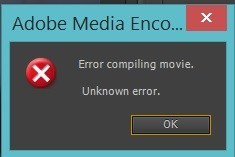
Puede haber varias razones por las que aparece el mensaje de error “Error al compilar la película. Error desconocido ”indica que puede ser difícil saber por dónde empezar. Dado que no todas las sugerencias a continuación se aplican a su problema específico, puede omitir todos los pasos que no forman parte de su configuración específica. Incluso si se comunica con el soporte técnico para obtener ayuda adicional, es una buena idea tomar notas detalladas, incluso si sigue los pasos, para que el agente que lo está ayudando pueda hacerlo de manera más efectiva.
Varias circunstancias pueden conducir a este problema particular. En algunos casos, al primer informe de error le sigue una segunda línea de información que describe el problema:
- Errores de compresión de códec: este error generalmente describe un tamaño de imagen no compatible, un problema de memoria del sistema o problemas con otro hardware. En su lugar, intente utilizar un códec sin restricciones ("Animación" para el formato QuickTime o "Ninguno" para los archivos AVI) para asegurarse de que el tamaño de la imagen no sea el problema.
- Disco completo: no hay suficiente espacio en el disco de destino. Exporte a otro disco duro o elimine los archivos para crear espacio adicional, incluidos los archivos en su caché de medios.
- Archivo duplicado: hay un conflicto de nombre de archivo en la carpeta de destino; cambie el nombre del archivo existente o el archivo de salida.
- Archivo no encontrado: esto ocurre cuando los archivos de origen del proyecto no están vinculados. Use las funciones Localizar archivo o Soporte de enlace para reasignar los archivos de entrada que faltan.
- Lector de salida no válido: la unidad de destino no está disponible. Verifique que la letra de la unidad sea correcta y que el disco duro no esté protegido contra escritura o desmontado (como con una unidad externa).
- Error de E / S: consulte "Disco duro lleno" más arriba.
- El espacio es limitado: intente optimizar la memoria potencial utilizando la configuración de representación. En el menú desplegable Editar, seleccione Configuración, luego Optimizar representación, luego Memoria. En el
- Menú desplegable Optimizar representación, cambie Rendimiento a Memoria.
- No es posible crear / abrir un archivo de salida: consulte “Disco duro lleno.
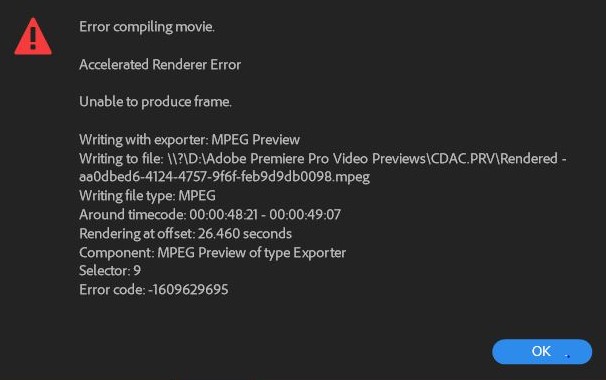
Para corregir un error al compilar películas en Premiere Pro:
Romper el problema
Puede intentar desglosar el problema para encontrar la ubicación exacta en su línea de tiempo donde ocurre el problema.
- Haga una copia de su archivo de proyecto.
- Usando la copia de su proyecto, elimine la segunda mitad de los medios en la secuencia que está intentando exportar.
- Ejecute el trabajo de exportación nuevamente.
Actualización de abril de 2024:
Ahora puede evitar problemas en la PC utilizando esta herramienta, como protegerse contra la pérdida de archivos y el malware. Además, es una excelente manera de optimizar su computadora para obtener el máximo rendimiento. El programa corrige los errores comunes que pueden ocurrir en los sistemas Windows con facilidad, sin necesidad de horas de resolución de problemas cuando tiene la solución perfecta a su alcance:
- Paso 1: Descargar PC Repair & Optimizer Tool (Windows 10, 8, 7, XP, Vista - Microsoft Gold Certified).
- Paso 2: Haga clic en “Iniciar escaneado”Para encontrar problemas de registro de Windows que podrían estar causando problemas en la PC.
- Paso 3: Haga clic en “Repara todo”Para solucionar todos los problemas.
Si funciona, puede ver que el problema está en la segunda mitad de la secuencia y realizar los mismos pasos que antes, pero en lugar de eliminar la mitad de la secuencia, elimine un cuarto. Continúe con este método hasta que haya entendido aproximadamente dónde está el problema en la secuencia.
Convierte tu archivo a DV AVI
Si está trabajando con un archivo que es diferente del resto de su hardware, convierta el archivo al formato DV AVI.
- Cree un proyecto de Adobe Premiere Elements con la misma configuración que su clip.
- Simplemente importe el clip y agréguelo a la línea de tiempo / escena.
- Haga clic en Exportar y compartir, luego seleccione Dispositivos> Computadora> Resolución 720 x 480.
- En la lista desplegable Formato, seleccione el formato AVI, ingrese un nombre de archivo y elija una ubicación para guardar el archivo. Haz clic en Guardar.
- Abra su proyecto original de Premiere Elements. En la pestaña Proyecto, haga clic derecho en el archivo original y seleccione Reemplazar registro. Seleccione el archivo que creó en el paso 4.
Actualice Premiere con la última versión
Si el problema fue causado por un error, es probable que el problema se resuelva si actualiza el software con la última versión disponible. Adobe ha solucionado recientemente muchas inconsistencias relacionadas con Windows 10, por lo que la actualización puede ser la única solución que necesita aplicar.
Algunos usuarios afectados informaron que el problema se solucionó después de actualizar la última versión disponible y reiniciar su dispositivo.
La forma más fácil de actualizar Adobe Premiere para la última versión es usar Adobe Creative Cloud. Con unos pocos clics, puede actualizar el software a la última versión.
Para buscar actualizaciones de Adobe Premiere, abra la aplicación de escritorio Creative Cloud y haga clic en el botón Acción en la parte superior derecha de la pantalla. Luego haga clic en Buscar actualizaciones de la aplicación en el nuevo menú que aparece.
Luego, siga las instrucciones en pantalla para actualizar Adobe Premiere con la última versión. Si se le solicita que elija entre una colección de diferentes versiones, seleccione la última versión y luego siga las instrucciones de instalación.
https://helpx.adobe.com/premiere-elements/kb/error-error-compiling-movie-render.html
Sugerencia del experto: Esta herramienta de reparación escanea los repositorios y reemplaza los archivos dañados o faltantes si ninguno de estos métodos ha funcionado. Funciona bien en la mayoría de los casos donde el problema se debe a la corrupción del sistema. Esta herramienta también optimizará su sistema para maximizar el rendimiento. Puede ser descargado por Al hacer clic aquí

CCNA, desarrollador web, solucionador de problemas de PC
Soy un entusiasta de la computación y un profesional de TI practicante. Tengo años de experiencia detrás de mí en programación de computadoras, solución de problemas de hardware y reparación. Me especializo en desarrollo web y diseño de bases de datos. También tengo una certificación CCNA para diseño de red y solución de problemas.

